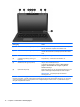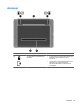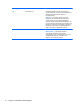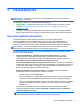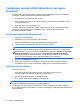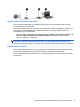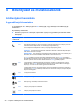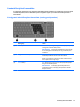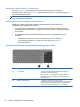Getting Started HP Notebook - Windows 7
4 Billentyűzet és mutatóeszközök
A billentyűzet használata
A gyorsbillentyűk bemutatása
A gyorsbillentyűk az fn billentyű (1) és az esc billentyű (2), vagy valamelyik funkcióbillentyű (3)
kombinációi.
Gyorsbillentyű használata:
▲
Röviden nyomja le az fn billentyűt, majd röviden nyomja le a gyorsbillentyű-kombináció másik
billentyűjét.
Gyorsbillentyű-
kombinációk
Leírás
fn+esc Rendszer-információkat jelenít meg.
fn+f3 Alvó állapotot kezdeményez, amely az adatokat a rendszermemóriába menti. A képernyő és más
rendszerösszetevők kikapcsolnak, és a számítógép energiát takarít meg.
Az alvó állapotból való kilépéshez röviden nyomja meg a tápkapcsoló gombot.
VIGYÁZAT! Az adatvesztés kockázatának csökkentése érdekében a készenléti állapotba lépés
előtt célszerű mentenie a munkáját.
MEGJEGYZÉS: Ha a számítógép alvó állapotban kritikus töltöttségi szintet ér el, kezdeményezi a
hibernálást, és a rendszermemóriában tárolt adatokat a merevlemezre menti.
Az fn+f3 gyorsbillentyű funkciója módosítható. Beállíthatja például, hogy az fn+f3 gyorsbillentyű
hibernált állapotot kezdeményezzen alvó állapot helyett. Az alvó állapot gombjára való hivatkozás a
Windows operációs rendszer minden ablaka esetében az fn+f3 gyorsbillentyűt jelenti.
fn+f4 A számítógéphez csatlakoztatott kijelzők közötti váltás. Ha például a számítógéphez monitor is
csatlakozik, akkor az fn+f4 billentyűkombináció többszöri megnyomásával válthat a számítógép
képernyője, a monitor és a két eszköz együttes használata között.
A legtöbb külső monitor a VGA videoszabvány szerinti összeköttetésen keresztül kap videojelet a
számítógéptől. Az fn+f4 gyorsbillentyű hatása azokra az eszközökre is kiterjed, amelyek videojelet
kapnak a számítógéptől.
fn+f6 A hangszóró lehalkítása.
fn+f7 A hangszóró felhangosítása.
fn+f8 Elnémítja vagy visszaállítja a mikrofonbemenetet.
fn+f9 A képernyő fényerejének csökkentése.
fn+f10 A képernyő fényerejének növelése.
20 4. fejezet Billentyűzet és mutatóeszközök